更换电脑桌面背景图片是个人化你的电脑外观的简单而有趣的方式。无论你是想给电脑增添一点新鲜感,还是想展示自己喜欢的图片,更换桌面背景都是一个很好的选择。下面我将详细介绍在Windows和Mac操作系统上如何更换电脑桌面背景图片:
在Windows上更换桌面背景:
1. 打开个性化设置: 首先右键点击桌面空白处,选择“个性化”联想电脑更换桌面背景如何更换电脑桌面背景?Windows和Mac全解析!,这会打开Windows的个性化设置。
2. 选择背景: 在个性化设置中,点击“背景”选项卡。这里你可以看到当前的桌面背景图片。

3. 选择新图片: 点击“浏览”按钮,然后选择你想要设置为桌面背景的图片。你可以选择已经存在于电脑上的图片,或者从网络上下载新的图片。
4. 调整图片设置: 一旦选择了新图片,你可以调整图片的填充方式联想电脑更换桌面背景,包括“填充”、“平铺”、“拉伸”等,以及选择是否在多个显示器上应用相同的背景。
5. 应用更改: 确定选择完毕后,点击“保存更改”按钮,你的桌面背景就会立即更换为新图片。
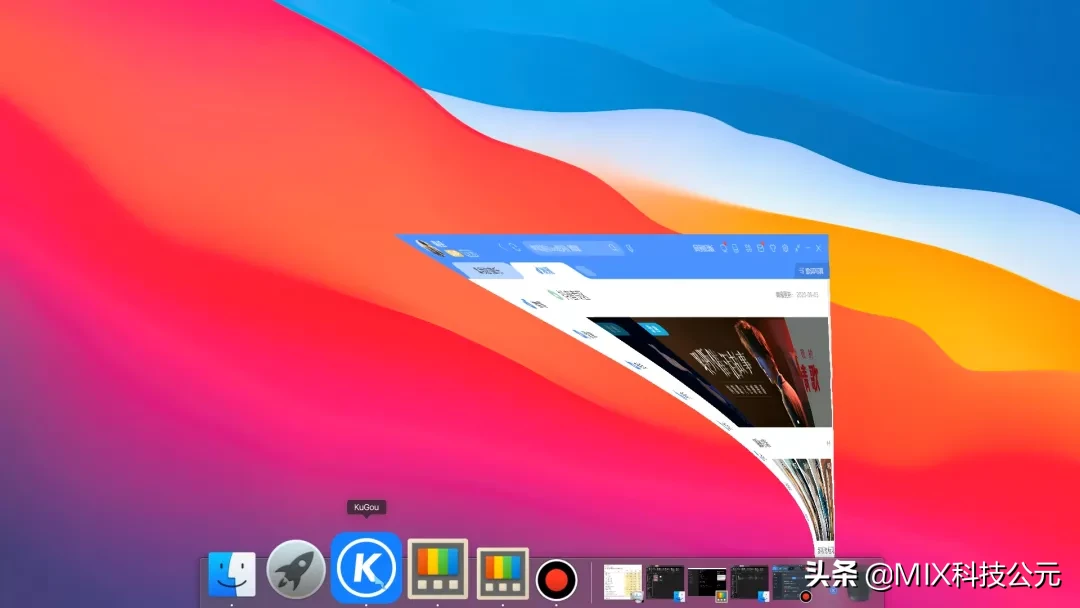

在Mac上更换桌面背景:
1. 打开系统偏好设置: 点击屏幕左上角的苹果图标,选择“系统偏好设置”。
2. 选择桌面与屏幕保护程序: 在系统偏好设置中,找到并点击“桌面与屏幕保护程序”。
3. 选择背景图片: 在桌面与屏幕保护程序设置中,你会看到当前的桌面背景图片。点击左侧的“桌面”选项卡,然后选择你想要设置的新图片。
4. 调整图片设置: 一旦选择了新图片,你可以调整图片的填充方式,包括“填充屏幕”、“适应屏幕”、“填充屏幕”等。
5. 应用更改: 确定选择完毕后,关闭系统偏好设置窗口,你的桌面背景就会立即更换为新图片。

其他注意事项:
图片选择: 选择一张分辨率合适的高质量图片,这样可以确保在不同尺寸的屏幕上都能呈现良好的效果。
定期更换: 定期更换桌面背景图片可以给你的电脑带来新鲜感,也可以让你展示不同的个性和喜好。
与主题配合: 如果你使用的是Windows或Mac的主题如何更换电脑桌面背景?Windows和Mac全解析!,可以选择与主题相匹配的桌面背景图片,以获得更加统一的外观。
更换电脑桌面背景图片是个简单而有趣的操作,可以让你的电脑焕然一新。无论是在Windows还是Mac系统上,只需几个简单的步骤,你就可以轻松地个性化你的桌面背景,让它更符合你的喜好和风格。










评论列表 (2)
更换电脑桌面背景图片是个人化电脑的简单方式,无论是Windows还是Mac系统都很容易操作,只需几个步骤选择新图像并调整设置即可更改桌面的外观和风格。,让您的计算机焕然一新!
2025年10月02日 10:04在Windows和Mac操作系统上更换电脑桌面背景的方法略有不同,Windows用户可右键点击桌面选择个性化,Mac用户则可点击左上角苹果菜单选择系统偏好设置中的桌面与屏幕保护程序。
2025年11月02日 22:15